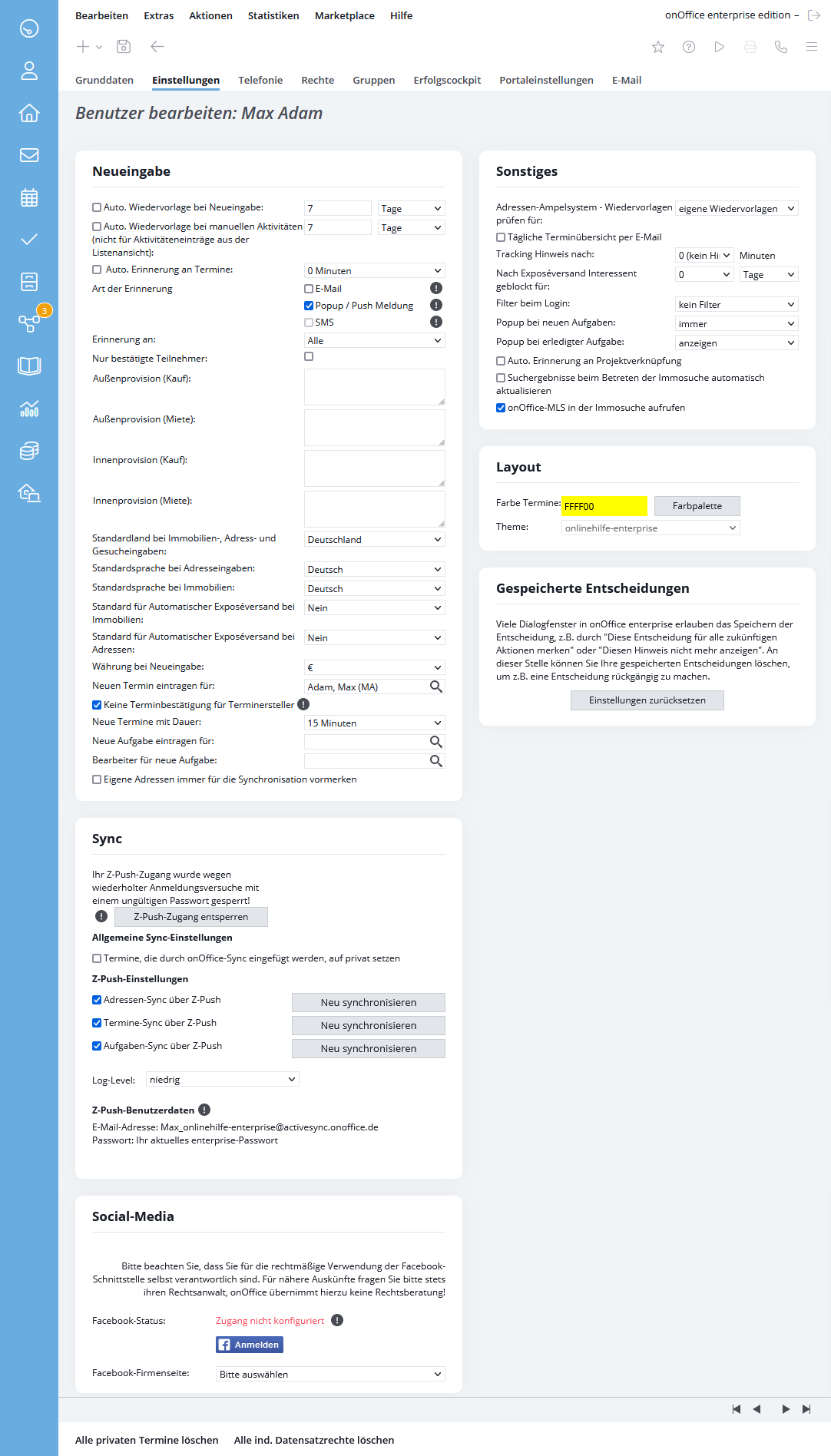Usted está aquí: Home / Extras / Ajustes / Usuario: / Datos del usuario / Configuración

Ajustes
Configuración
En la configuración se determinan los valores predeterminados más diversos, lo que agiliza el trabajo con onOffice en detalle. Los preajustes pueden sobrescribirse para cada acción, pero vuelven a estar disponibles la próxima vez que se abran las ventanas de acción.
Hier finden Sie
Nuevas entradas
Al crear un nuevo registro de contactos, se crea automáticamente una plantilla de seguimiento.
En una acción como por ejemplo un correo electrónico a un registro de contactos, se crea automáticamente un seguimiento. Esto sólo se aplica a las acciones realizadas en un registro propiamente dicho. Las acciones colectivas de la vista de lista no establecen un seguimiento.
Tenga en cuenta que cuando se activa la función, los seguimiento ya almacenados se sobrescriben. Una ventana emergente le avisa de ello.
Si lo desea, el sistema le recordará su cita con hasta tres semanas de antelación.
Se establece el tipo de recordatorio, como correo electrónico, SMS o una ventana emergente/notificación push.
Ventana emergente/notificación push sólo es posible para los usuarios de una versión.
Se puede especificar si un recordatorio de cita debe enviarse a los usuarios vinculados, a los contactos o vinculados o a todos.
Si se selecciona esta opción, sólo se enviará un recordatorio de cita a los contactos que hayan confirmado previamente la cita.
Su parte de comisión en la venta de una casa del vendedor. Se registrará automáticamente cuando cree una propiedad de compra.
Su participación en la comisión por alquiler del arrendador. Se introduce automáticamente al crear una propiedad de alquiler.
Su participación en la comisión por la venta de la casa del comprador. Se muestra automáticamente con la visualización de la propiedad.
Su parte de comisión del arrendatario cuando alquila. Se muestra automáticamente con la visualización de la propiedad.
Al crear un nuevo registro de contactos, criterio de búsqueda o propiedad, esta información sobre el país se preestablece automáticamente.
Cuando se crea un nuevo registro de datos de contactos, este idioma se preestablece automáticamente. El idioma se introduce automáticamente por defecto para que coincida con el país.
Al crear un nuevo registro de contactos, esta moneda se preestablece automáticamente.
Aquí puede especificar si las propiedades recién creadas se liberan directamente para el envío automático de exposés o no. Como opción de selección adicional, también puede hacer que se active automáticamente para pedidos exclusivos (campo tipo de pedido para la propiedad, pestaña de datos básicos).
Aquí puede especificar si los registros de datos de contactos recién creados se liberan directamente para el envío automático de exposés o no.
Aquí puede seleccionar si una entrada de cita debe aplicarse en general a todos o a determinados usuarios o grupos de usuarios.
Aquí se introduce una duración estándar de las citas.
Aquí puede definir quién es el responsable de la tarea que crea este usuario.
Aquí se define quién es el encargado para las nuevas tareas del usuario.
Si se convierte en el nuevo responsable de un contacto – recién creado o mediante cambio de responsable – la sincronización se activa para este contacto. Esto es independiente de quién cree el contacto.
Sincronización
Aquí puede realizar los ajustes para onOffice sync, si se ha activado una licencia.
Para la sincronización a través de memotoo, debe introducir aquí los datos de acceso antes de que se pueda activar el derecho correspondiente para el uso de la sincronización en los derechos de usuario.
Aquí puede configurar la sincronización.
No se requieren datos de usuario para la sincronización a través de Z-Push, siempre que se haya activado y se haya establecido el derecho de usuario, puede activar el uso para los tipos correspondientes marcando la casilla aquí – la sincronización a través de memotoo para este tipo se desactiva automáticamente.
La sincronización a través de z-push tiene lugar de forma continua, se puede influir en parte en el smartphone.
ATENCIÓN: Ninguna de las configuraciones anteriores funciona para la sincronización a través de Z-Push.
Sólo se aplica a la sincronización a través de memotoo.
Para las áreas individuales de contactos, citas y tareas, se puede especificar la dirección de sincronización o desactivar la sincronización.
Sólo se aplica a la sincronización a través de memotoo.
Si dispone de datos de acceso a la sincronización válidos en su configuración de usuario, los contactos, citas y tareas se sincronizarán automáticamente para usted en cuanto se cree o modifique la entrada. Sólo se sincronizan los registros de datos especificados.
Es posible excluir determinadas zonas de la sincronización automática. Para ello, hay que desactivar la zona en «Dirección de sincronización».
Sólo se aplica a la sincronización a través de memotoo.
Si activa esta función, todas las citas que se introduzcan en onOffice con la sincronización pasarán a ser privadas.
Sólo se aplica a la sincronización a través de memotoo.
Si esta opción está marcada, los cumpleaños de los calendarios individuales no se sincronizan.
Si se le ha activado la sincronización a través de memotoo, aquí puede introducir o modificar los datos de usuario. En la mayoría de los casos, la asistencia ya se ha encargado de ello.
Aquí puede especificar qué tipos no deben sincronizarse a través de memotoo sino a través de Z-Push.
Otros
Si ha activado el sistema de semáforo para contactos con la señalización de seguimientos faltantes y se muestra el estado de actividad/contacto de los registros de datos, puede definir aquí para qué usuario deben comprobarse los seguimientos.
Esto le envía por correo electrónico un resumen diario de las citas y seguimientos del día en curso.
¿Ha enviado un exposé a una parte interesada? Para no abrumarle con información, puede bloquearle para las acciones de un periodo deseado. El registro de datos del cliente potencial no se puede seleccionar para la acción en la lista de búsqueda de propiedades para este periodo y se muestra con un símbolo de candado.
Determine aquí si al usuario se le muestran todos o sólo sus propios registros de datos después de iniciar sesión.
Si esta opción está activa, se informa al usuario mediante una notificación emergente cuando se le ha asignado una nueva tarea. Aquí se pueden seleccionar las opciones «siempre» y «sin grupos».
Si esta opción está activa, se informa al usuario con una notificación emergente cuando se ha completado una tarea creada por él.
Si esta configuración está activada, se abrirá una ventana emergente para vincular un proyecto cuando el usuario complete tareas sin una vinculación de proyecto. A través de esta ventana, se puede buscar y vincular el proyecto deseado. Esta configuración debe utilizarse si está trabajando activamente con la gestión de proyectos.
El resultado de la búsqueda de inmuebles se actualiza al abrir la pestaña «Búsqueda de propiedades» para el estado de la propiedad/contacto actualmente configurado.
Ofrezca una búsqueda directa en la MLS de onOffice en la lista de resultados de búsqueda de propiedades.
Si activa esta casilla, se establecerá automáticamente un recordatorio para asignar proyectos. Si una tarea tiene el estado «Completada» y no se ha asignado ningún proyecto, la ventana de asignación se abre automáticamente.
Diseño
El color establecido aquí se utiliza como color de cita en el calendario para el usuario seleccionado.
Determine en qué color debe mostrarse su empresa onOffice. Se puede seleccionar el tema Nova, que muestra el software onOffice en azul con iconos de módulos especiales. Además, puede mostrar el software con sus colores corporativos. El nombre del tema para este tema individual consiste en el nombre de su cliente. Los colores de los iconos y el color principal pueden guardarse en los ajustes básicos.
Si sólo se introduce el nombre del cliente en el desplegable y no se puede seleccionar nada más, el tema individual lo especifica la empresa a través de la configuración básica.
Decisiones guardadas
Si desea restablecer decisiones, como que un correo electrónico esté siempre vinculado a una tarea creada a partir de él, haga clic en el botón «restablecer configuración». Esto restablece TODOS los ajustes / decisiones relacionadas con el usuario. No se puede revocar ninguna decisión concreta.

 Entrada
Entrada Panel de control
Panel de control Contactos
Contactos Inmuebles
Inmuebles Correo electrónico
Correo electrónico Calendario
Calendario Tareas
Tareas Configurador de estadísticas
Configurador de estadísticas Estadística del inmueble / contactos
Estadística del inmueble / contactos Gestor de solicitudes
Gestor de solicitudes Presentación modo TV escaparate
Presentación modo TV escaparate Panel de captación
Panel de captación Marketing-Box
Marketing-Box Panel de resultados
Panel de resultados Gestión de procesos
Gestión de procesos Grupos
Grupos onOffice Sync
onOffice Sync Presentaciones PDFs
Presentaciones PDFs Faktura
Faktura Gestión de proyectos
Gestión de proyectos Registro de la jornada laboral
Registro de la jornada laboral Módulo multilingüe
Módulo multilingüe Envío automático de exposés
Envío automático de exposés Módulo multipropiedad
Módulo multipropiedad Intranet
Intranet Enlaces favorito
Enlaces favorito Módulos de texto
Módulos de texto Importación de inmuebles
Importación de inmuebles onOffice-MLS
onOffice-MLS Portales
Portales Contactos desde el Portapapeles
Contactos desde el Portapapeles Actualización masiva
Actualización masiva Cálculo con fórmulas
Cálculo con fórmulas Acceso rápido
Acceso rápido Plantillas
Plantillas Ajustes
Ajustes Comunicación con los clientes
Comunicación con los clientes Herramientas externas
Herramientas externas Tutoriales
Tutoriales Paso a paso
Paso a paso